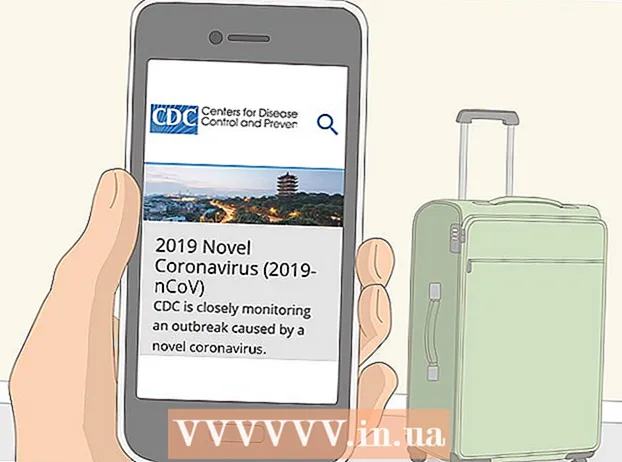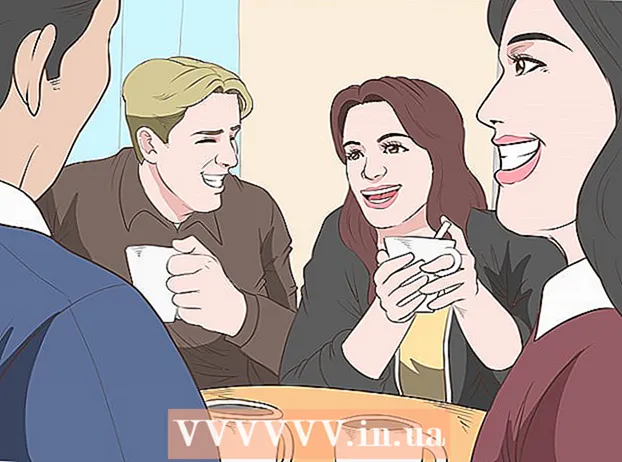Müəllif:
Joan Hall
Yaradılış Tarixi:
4 Fevral 2021
YeniləMə Tarixi:
1 İyul 2024

MəZmun
- Addımlar
- Metod 4: Terminaldan super istifadəçi hüquqları əldə etmək
- Metod 2 /4: Superuser Hesabının Kilidini Açmaq (Ubuntu)
- Metod 3 /4: Super istifadəçi olaraq daxil olun
- Metod 4 /4: Super istifadəçi parolunun sıfırlanması
- Xəbərdarlıqlar
Linux superuser hesabı sistemə tam giriş imkanı verir. Linux -da əmrləri, xüsusən də sistem fayllarını təsir edən əmrləri yerinə yetirmək üçün Superuser (idarəçi) hüquqları tələb olunur. Super istifadəçi hesabının sistem fayllarına məhdudiyyətsiz girişi olduğundan, istifadəçi hüquqlarını idarəçi olaraq daxil olmaq əvəzinə yalnız lazım olduqda əldə etməyiniz tövsiyə olunur. Bu, vacib sistem fayllarının təsadüfən zədələnməsinin qarşısını almağa kömək edəcək.
Addımlar
Metod 4: Terminaldan super istifadəçi hüquqları əldə etmək
 1 Bir terminal açın. Bunu etmək üçün bir çox paylamada basmaq lazımdır Ctrl+Alt+T.
1 Bir terminal açın. Bunu etmək üçün bir çox paylamada basmaq lazımdır Ctrl+Alt+T.  2 Daxil edin.su - və basın ↵ Daxil edin... Bu əmrlə super istifadəçi olaraq daxil ola bilərsiniz. İstənilən istifadəçi kimi daxil olmaq üçün göstərilən əmri istifadə edin, ancaq əmrdə istifadəçi adı yoxdursa, idarəçi olaraq daxil olacaqsınız.
2 Daxil edin.su - və basın ↵ Daxil edin... Bu əmrlə super istifadəçi olaraq daxil ola bilərsiniz. İstənilən istifadəçi kimi daxil olmaq üçün göstərilən əmri istifadə edin, ancaq əmrdə istifadəçi adı yoxdursa, idarəçi olaraq daxil olacaqsınız.  3 Super istifadəçi parolunu daxil edin (istənildikdə). Komanda daxil olduqdan sonra su - və basaraq ↵ Daxil edin sistem idarəçi parolunu daxil etməyinizi xahiş edəcək.
3 Super istifadəçi parolunu daxil edin (istənildikdə). Komanda daxil olduqdan sonra su - və basaraq ↵ Daxil edin sistem idarəçi parolunu daxil etməyinizi xahiş edəcək. - Doğrulama xətası mesajı alsanız, çox güman ki, super istifadəçi hesabı kilidlənmişdir. Hesabınızı necə blokdan çıxaracağınızı öyrənmək üçün növbəti bölməni oxuyun.
 4 Komanda istəyinə diqqət yetirin (terminal pəncərəsində). Super istifadəçi hüquqları əldə etmisinizsə, simvol əvəzinə əmr satırının sonunda $ nişanı görünür #.
4 Komanda istəyinə diqqət yetirin (terminal pəncərəsində). Super istifadəçi hüquqları əldə etmisinizsə, simvol əvəzinə əmr satırının sonunda $ nişanı görünür #.  5 İcra etmək üçün super istifadəçi hüquqları tələb edən əmrləri daxil edin. Komanda ilə daxil olduqdan sonra su - və super istifadəçi hüquqları əldə edərək, inzibati giriş tələb edən hər hansı bir əmri işlədə bilərsiniz. Komanda fəaliyyəti su - sessiyanın sonuna qədər saxlanılır, buna görə də növbəti əmri yerinə yetirmək üçün hər dəfə super istifadəçi parolunun daxil edilməsinə ehtiyac yoxdur.
5 İcra etmək üçün super istifadəçi hüquqları tələb edən əmrləri daxil edin. Komanda ilə daxil olduqdan sonra su - və super istifadəçi hüquqları əldə edərək, inzibati giriş tələb edən hər hansı bir əmri işlədə bilərsiniz. Komanda fəaliyyəti su - sessiyanın sonuna qədər saxlanılır, buna görə də növbəti əmri yerinə yetirmək üçün hər dəfə super istifadəçi parolunun daxil edilməsinə ehtiyac yoxdur.  6 Əmr yerinə su - əmrindən istifadə edə bilərsiniz.sudo... Komanda sudo super istifadəçi hüquqları məhdud müddətə verildikdə digər əmrləri yerinə yetirməyə imkan verir. Əksər istifadəçilərə inzibati giriş tələb edən əmrləri yerinə yetirmək üçün bu əmrdən istifadə etmələri tövsiyə olunur, çünki bu halda istifadəçi super istifadəçi kimi daxil deyil və idarəçi parolunu bilmək lazım deyil. Bunun əvəzinə, istifadəçi məhdud müddət ərzində super istifadəçi hüquqları əldə etmək üçün istifadəçi parolunu daxil edir.
6 Əmr yerinə su - əmrindən istifadə edə bilərsiniz.sudo... Komanda sudo super istifadəçi hüquqları məhdud müddətə verildikdə digər əmrləri yerinə yetirməyə imkan verir. Əksər istifadəçilərə inzibati giriş tələb edən əmrləri yerinə yetirmək üçün bu əmrdən istifadə etmələri tövsiyə olunur, çünki bu halda istifadəçi super istifadəçi kimi daxil deyil və idarəçi parolunu bilmək lazım deyil. Bunun əvəzinə, istifadəçi məhdud müddət ərzində super istifadəçi hüquqları əldə etmək üçün istifadəçi parolunu daxil edir. - Daxil edin sudo komanda və basın ↵ Daxil edin (Misal üçün, sudo ifconfig). Super istifadəçi parolunu deyil, istifadəçi şifrənizi daxil edin.
- Komanda sudo Bəzi Linux paylamalarında istifadə etmək tövsiyə olunur, məsələn Ubuntu, çünki super istifadəçi hesabı kilidli olsa belə işləyir.
- Bu əmr idarəçi hüquqları olan istifadəçilər üçün əlçatandır. Bir istifadəçi əlavə edə və ya silə bilərsiniz / etc / sudoers.
Metod 2 /4: Superuser Hesabının Kilidini Açmaq (Ubuntu)
 1 Super istifadəçi hesabının kilidini açın (Ubuntu). Ubuntu -da (və bir neçə digər paylamada) super istifadəçi hesabı kilidlənir, buna görə də müntəzəm istifadəçi həmin hesaba daxil ola bilmir. Bunun səbəbi əmrdən istifadə etməkdir sudo (əvvəlki hissəyə baxın) super istifadəçi girişi tələb olunmur. Super istifadəçi hesabının kilidini açaraq idarəçi olaraq daxil ola bilərsiniz.
1 Super istifadəçi hesabının kilidini açın (Ubuntu). Ubuntu -da (və bir neçə digər paylamada) super istifadəçi hesabı kilidlənir, buna görə də müntəzəm istifadəçi həmin hesaba daxil ola bilmir. Bunun səbəbi əmrdən istifadə etməkdir sudo (əvvəlki hissəyə baxın) super istifadəçi girişi tələb olunmur. Super istifadəçi hesabının kilidini açaraq idarəçi olaraq daxil ola bilərsiniz.  2 Bir terminal açın. Qrafik istifadəçi interfeysi ilə bir paylama aparırsınızsa, vurun Ctrl+Alt+Tterminal açmaq üçün.
2 Bir terminal açın. Qrafik istifadəçi interfeysi ilə bir paylama aparırsınızsa, vurun Ctrl+Alt+Tterminal açmaq üçün.  3 Daxil edin.sudo passwd kökü və basın ↵ Daxil edin... İstifadəçi şifrənizi daxil edin.
3 Daxil edin.sudo passwd kökü və basın ↵ Daxil edin... İstifadəçi şifrənizi daxil edin.  4 Yeni bir parol yaradın. Sistem yeni bir parol yaratmağı təklif edəcək; iki dəfə daxil edin. Şifrə yaratdıqdan sonra super istifadəçi hesabı açılacaq.
4 Yeni bir parol yaradın. Sistem yeni bir parol yaratmağı təklif edəcək; iki dəfə daxil edin. Şifrə yaratdıqdan sonra super istifadəçi hesabı açılacaq.  5 Yenidən super istifadəçi hesabını bloklayın. Super istifadəçi hesabını bloklamaq lazımdırsa, şifrəni silmək və hesabı bloklamaq üçün aşağıdakı əmri daxil edin:
5 Yenidən super istifadəçi hesabını bloklayın. Super istifadəçi hesabını bloklamaq lazımdırsa, şifrəni silmək və hesabı bloklamaq üçün aşağıdakı əmri daxil edin: - sudo passwd -dl kökü
Metod 3 /4: Super istifadəçi olaraq daxil olun
 1 Müvəqqəti inzibati giriş əldə etmək üçün başqa üsullardan istifadə edin. Sistemin çökməsinə səbəb olan əmrləri təsadüfən icra edə biləcəyiniz üçün müntəzəm olaraq super istifadəçi olaraq daxil olmaq tövsiyə edilmir. Yalnız uğursuz sürücülərin düzəldilməsi və ya kilidli hesabların bərpası kimi problemlərin həlli üçün idarəçi olaraq daxil olun.
1 Müvəqqəti inzibati giriş əldə etmək üçün başqa üsullardan istifadə edin. Sistemin çökməsinə səbəb olan əmrləri təsadüfən icra edə biləcəyiniz üçün müntəzəm olaraq super istifadəçi olaraq daxil olmaq tövsiyə edilmir. Yalnız uğursuz sürücülərin düzəldilməsi və ya kilidli hesabların bərpası kimi problemlərin həlli üçün idarəçi olaraq daxil olun. - Administrator olaraq daxil olmaq əvəzinə əmrlərdən istifadə edin sudo və ya suvacib sistem fayllarının təsadüfən zədələnməsinin qarşısını almaq üçün. Bu əmrlər sistemə düzəlməz zərər verməzdən əvvəl nəticələr haqqında düşünməyə imkan verir.
- Bəzi paylamalarda, məsələn, Ubuntu -da, inzibati hesab standart olaraq kilidlənir (kilidini əl ilə açmalısınız). Bu yanaşma sistemi yalnız təsadüfi və ya tələsik istifadəçi hərəkətlərindən deyil, həm də superuser hesabına yönəlmiş potensial haker hücumlarından qoruyur. İnzibati hesab kilidlənərsə, təcavüzkar ona daxil ola bilməyəcək. Ubuntu -da super istifadəçi hesabının kilidini necə açacağınızı öyrənmək üçün əvvəlki bölməni oxuyun.
 2 Linux giriş pəncərəsinə daxil olun.kök... Super istifadəçi hesabı kilidlənməyibsə və inzibati şifrəni bilirsinizsə, super istifadəçi olaraq daxil ola bilərsiniz. Giriş pəncərəsində istifadəçi adı üçün daxil edin kök.
2 Linux giriş pəncərəsinə daxil olun.kök... Super istifadəçi hesabı kilidlənməyibsə və inzibati şifrəni bilirsinizsə, super istifadəçi olaraq daxil ola bilərsiniz. Giriş pəncərəsində istifadəçi adı üçün daxil edin kök. - Komandanı yerinə yetirmək üçün super istifadəçi hüquqları tələb olunursa, əvvəlki hissədə təsvir olunan metoddan istifadə edin.
 3 Super istifadəçi parolunu daxil edin. Daxil olduqdan sonra kök (istifadəçi adı olaraq), idarəçi parolunu daxil edin.
3 Super istifadəçi parolunu daxil edin. Daxil olduqdan sonra kök (istifadəçi adı olaraq), idarəçi parolunu daxil edin. - Bəzi hallarda parol sözü parol kimi istifadə olunur.
- Super istifadəçi parolunu bilmirsinizsə və ya unutmusunuzsa, parolunuzu necə sıfırlamağı öyrənmək üçün növbəti bölməni oxuyun.
- Ubuntu -da super istifadəçi hesabı standart olaraq kilidlənir və kilidi açılana qədər istifadə edilə bilməz.
 4 Bir super istifadəçi olaraq daxil olduqdan sonra kompleks proqramlar çalıştırmayın. Super istifadəçi hüquqları ilə işləyən belə bir proqramın sistemə mənfi təsir etməsi ehtimalı var. Buna görə də proqramları işə salmaq üçün əmrlərdən istifadə etmək tövsiyə olunur sudo və ya susuper istifadəçi kimi daxil olmaqdansa.
4 Bir super istifadəçi olaraq daxil olduqdan sonra kompleks proqramlar çalıştırmayın. Super istifadəçi hüquqları ilə işləyən belə bir proqramın sistemə mənfi təsir etməsi ehtimalı var. Buna görə də proqramları işə salmaq üçün əmrlərdən istifadə etmək tövsiyə olunur sudo və ya susuper istifadəçi kimi daxil olmaqdansa.
Metod 4 /4: Super istifadəçi parolunun sıfırlanması
 1 Super istifadəçi parolunuzu və istifadəçi şifrənizi unutmusunuzsa, onları sıfırlayın. Bunu etmək üçün sistemi bərpa rejiminə yükləyin. İstifadəçi şifrənizi bilirsinizsə, amma super istifadəçi parolunuzu dəyişdirməlisinizsə, daxil edin sudo passwd kökü, sonra istifadəçi parolunu daxil edin və sonra yeni bir inzibati parol yaradın.
1 Super istifadəçi parolunuzu və istifadəçi şifrənizi unutmusunuzsa, onları sıfırlayın. Bunu etmək üçün sistemi bərpa rejiminə yükləyin. İstifadəçi şifrənizi bilirsinizsə, amma super istifadəçi parolunuzu dəyişdirməlisinizsə, daxil edin sudo passwd kökü, sonra istifadəçi parolunu daxil edin və sonra yeni bir inzibati parol yaradın.  2 Kompüterinizi yenidən başladın və BIOS ekranı göründükdən sonra sol düyməni basıb saxlayın.⇧ Shift... GRUB menyusu açılacaq.
2 Kompüterinizi yenidən başladın və BIOS ekranı göründükdən sonra sol düyməni basıb saxlayın.⇧ Shift... GRUB menyusu açılacaq. - Açarı vaxtında tutmaq olduqca çətindir, buna görə də bir neçə dəfə cəhd etməlisiniz.
 3 Siyahıdan ilk variantı seçin.(bərpa rejimi) (Bərpa rejimi).Quraşdırılmış paylama bərpa rejimində yüklənəcək.
3 Siyahıdan ilk variantı seçin.(bərpa rejimi) (Bərpa rejimi).Quraşdırılmış paylama bərpa rejimində yüklənəcək.  4 Açılan menyuda bir seçim seçin.kök... Super istifadəçi hüquqlarına malik bir terminal açılacaq.
4 Açılan menyuda bir seçim seçin.kök... Super istifadəçi hüquqlarına malik bir terminal açılacaq.  5 Yazma icazəsini aktivləşdirmək üçün diski quraşdırın. Bərpa rejimində sürücü ümumiyyətlə yalnız oxumaq icazəsinə malikdir. Yazmağı aktiv etmək üçün aşağıdakı əmri daxil edin:
5 Yazma icazəsini aktivləşdirmək üçün diski quraşdırın. Bərpa rejimində sürücü ümumiyyətlə yalnız oxumaq icazəsinə malikdir. Yazmağı aktiv etmək üçün aşağıdakı əmri daxil edin: - mount -rw -o remount /
 6 Girişiniz olmayan hər hansı bir hesab üçün yeni bir parol yaradın. İdarəçi olaraq daxil olduqdan və giriş hüquqlarını dəyişdirdikdən sonra hər hansı bir hesab üçün yeni bir parol yarada bilərsiniz.
6 Girişiniz olmayan hər hansı bir hesab üçün yeni bir parol yaradın. İdarəçi olaraq daxil olduqdan və giriş hüquqlarını dəyişdirdikdən sonra hər hansı bir hesab üçün yeni bir parol yarada bilərsiniz. - Daxil edin keçid Hesab və basın ↵ Daxil edin... Super istifadəçi parolunu dəyişdirmək üçün daxil edin keçid kökü.
- İstədiyiniz zaman yeni parolunuzu iki dəfə daxil edin.
 7 Şifrələrinizi sıfırladıqdan sonra kompüterinizi yenidən başladın. Sistem normal olaraq açılacaq. Yeni parollar dərhal qüvvəyə minəcək.
7 Şifrələrinizi sıfırladıqdan sonra kompüterinizi yenidən başladın. Sistem normal olaraq açılacaq. Yeni parollar dərhal qüvvəyə minəcək.
Xəbərdarlıqlar
- Superuser hesabına yalnız lazım olduqda daxil olun və bu hesabdan çıxmağı unutmayın.
- Super istifadəçi parolunu yalnız güvəndiyiniz və şifrəni bilməli olduğunuz insanlara verin.